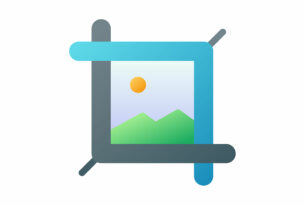こんにちは!クリエイターのMです。
SPCではWeb系のデザインが多いのですが、たまに印刷物のデザイン依頼もあります。
現在も別のデザイナーがチラシのデータを作成中なのですが、いつ自分に依頼があるか分かりません。
印刷物となると、Webと違って入稿データの作成があります。
そこでいつもあたふたしてしまうので、印刷物系の依頼がいつ来ても大丈夫なように今のうちに注意点などを復習しておきたいと思います。
目次
入稿データ作成の注意点

今の点に注意してデータを作成していきます。
①CMYKになっているか確認する
RGBで作成してしまうと、印刷時にCMYKの近似色へ変換されてしまうため、思った通りの色にならなくなってしまいます。
必ずCMYKになっているか確認してください。
②トンボに沿ってデザインされているか、必要な分の塗り足しがあるか確認する
トンボはトリムマークとも言い、断裁位置を明確にするために必要不可欠な「しるし」のことです。
こちらがないとデータ不備になってしまい、印刷作業に進めません。
裁断位置がずれる事を前提に、必ず塗り足しを作成してください。
③画像のリンク切れがないか確認する
画像を埋め込んでしまった方がリンク切れのリスクが減るのでオススメですが、埋め込んでしまうとデータが重くなってしまうのがデメリットです。
どちらの方法でも管理できるように、データの管理方法などはルール化したほうが良いなと感じました。
④文字のアウトライン化がされているか確認する
アウトライン化すると文字修正などができなくなってしまうので、必ずアウトライン化するときは複製して別のデータとして保存する癖をつけましょう。
⑤0.3pt(0.1mm)以下の罫線(線)を使ってないか確認する
細すぎる線はうまく印刷されないことがあるようです。
しっかりと印刷する必要がある線は、0.3pt(0.1mm)以上にしましょう。
⑥特色を使用していないことを確認する(使われていたらCMYKで色をつける)
特色とは、CMYK以外のあらかじめ調色された色のことです。
スポットカラーともいわれています。
特色によって蛍光色・金・銀・淡いパステルカラーなど、CMYKだけでは表現できない色を表現することができますが、印刷会社への入稿データには使用しないようにします。
⑦画像が300dpi以上あるか確認する
300dpi以上でないと、画像の画質が荒くなってしまいます。
ドキュメントのラスタライズ設定で効果が300dpi以上かどうかをチェックをするのがオススメです。
⑧不要な孤立点やオブジェクトを消す
孤立点はごみフォントと言われているようです。
孤立点や不要なオブジェクトが残ったままだと、データ不備として印刷時のトラブルやエラーの原因となります。
一見何もないように見えますが、しっかり確認しましょう。
⑨アピアランスを分割する
変形・ワープ・ドロップシャドウ・透明・乗算などの効果を使っただけでは、画面上でオブジェクトの見た目が変化しているだけで、実際には形状の変化が適応されていないようです。
効果を使用したオブジェクトはアピアランス分割をする必要がありますが、こちらもフォントのアウトライン化と同様に、分割してしまうと編集できなくなってしまうので、最終工程で行うようにするのが良さそうです。
⑩不透明度を下げて色を調整していないか確認する
透明度を調節して色を薄く設定している場合、印刷では『透明』を表現することができないため、印刷機にデータが送られた際、自動的に近似色に変換されてしまうようです。
これによりイメージと異なる仕上がりになる可能性があります。
不透明度を下げている部分はできれば色をしっかりつけたほうが良さそうです。
まとめ
いかがでしたでしょうか。
意外と知らなかった!と思うようなこともたくさんあったのではないでしょうか。
次回は、最終チェックするときに使える分版プレビュー機能についてご紹介できればと思います。